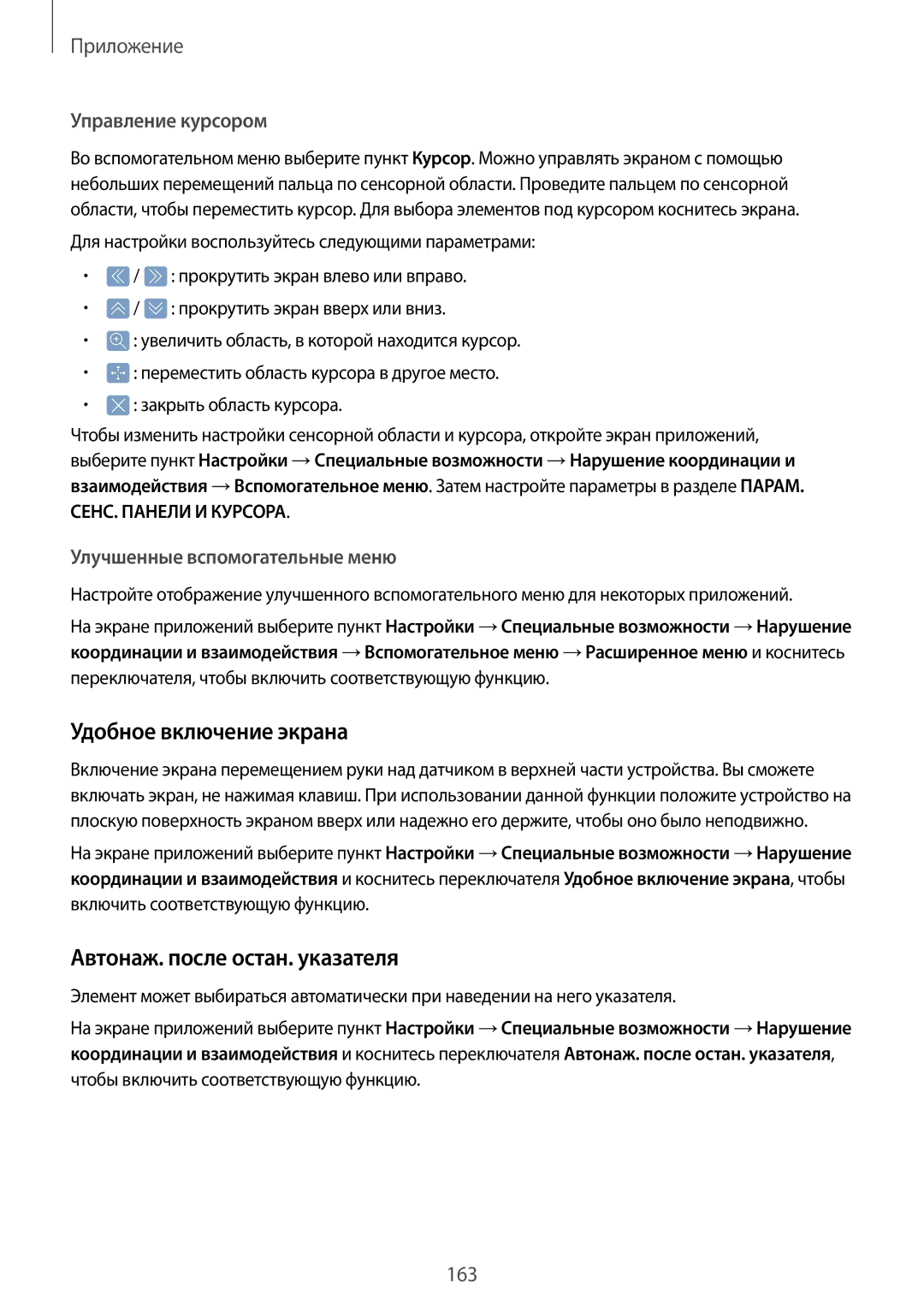Приложение
Управление курсором
Во вспомогательном меню выберите пункт Курсор. Можно управлять экраном с помощью небольших перемещений пальца по сенсорной области. Проведите пальцем по сенсорной области, чтобы переместить курсор. Для выбора элементов под курсором коснитесь экрана.
Для настройки воспользуйтесь следующими параметрами:
•![]() /
/ ![]() : прокрутить экран влево или вправо.
: прокрутить экран влево или вправо.
•![]() /
/ ![]() : прокрутить экран вверх или вниз.
: прокрутить экран вверх или вниз.
•![]() : увеличить область, в которой находится курсор.
: увеличить область, в которой находится курсор.
•![]() : переместить область курсора в другое место.
: переместить область курсора в другое место.
•![]() : закрыть область курсора.
: закрыть область курсора.
Чтобы изменить настройки сенсорной области и курсора, откройте экран приложений, выберите пункт Настройки →Специальные возможности →Нарушение координации и взаимодействия →Вспомогательное меню. Затем настройте параметры в разделе ПАРАМ. СЕНС. ПАНЕЛИ И КУРСОРА.
Улучшенные вспомогательные меню
Настройте отображение улучшенного вспомогательного меню для некоторых приложений.
На экране приложений выберите пункт Настройки →Специальные возможности →Нарушение координации и взаимодействия →Вспомогательное меню →Расширенное меню и коснитесь переключателя, чтобы включить соответствующую функцию.
Удобное включение экрана
Включение экрана перемещением руки над датчиком в верхней части устройства. Вы сможете включать экран, не нажимая клавиш. При использовании данной функции положите устройство на плоскую поверхность экраном вверх или надежно его держите, чтобы оно было неподвижно.
На экране приложений выберите пункт Настройки →Специальные возможности →Нарушение координации и взаимодействия и коснитесь переключателя Удобное включение экрана, чтобы включить соответствующую функцию.
Автонаж. после остан. указателя
Элемент может выбираться автоматически при наведении на него указателя.
На экране приложений выберите пункт Настройки →Специальные возможности →Нарушение координации и взаимодействия и коснитесь переключателя Автонаж. после остан. указателя, чтобы включить соответствующую функцию.
163